Как включить или отключить сетку камеры на iPhone 14
Вы можете включить или выключить сетку камеры iPhone 14, перейдя в Настройки > Камера > и нажмите кнопку справа от Сетка.
Наше руководство продолжается ниже дополнительной информацией об использовании сетки камеры на вашем iPhone 14, включая изображения этих шагов.
Вы также можете посмотреть наше видео о сетка камеры на iPhone 14 для получения дополнительной информации по этой теме.
Как добавить или удалить сетку камеры iPhone 14 (руководство с картинками)
Действия, описанные в этой статье, были выполнены на iPhone 14 Plus с операционной системой iOS 16.5.
Программы для Windows, мобильные приложения, игры - ВСЁ БЕСПЛАТНО, в нашем закрытом телеграмм канале - Подписывайтесь:)
Эти шаги будут работать для большинства других последних версий iOS, а также для большинства других моделей iPhone, включая следующие:
- айфон 14
- айфон 14 про
- Айфон 14 Про Макс
Шаг 1: Найдите серую шестеренку Настройки на главном экране и коснитесь его, чтобы открыть меню.
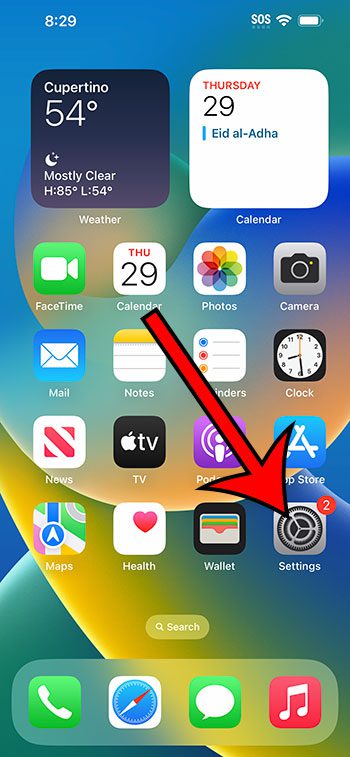
Шаг 2: прокрутите вниз и выберите Камера вариант.
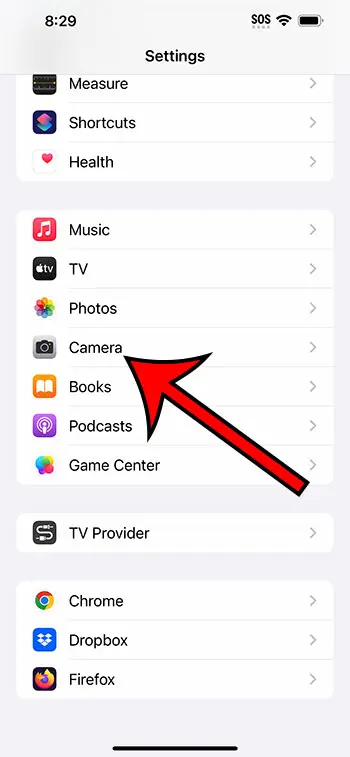
Шаг 3: Нажмите кнопку справа от Сетка в Состав раздел, чтобы включить или выключить его.
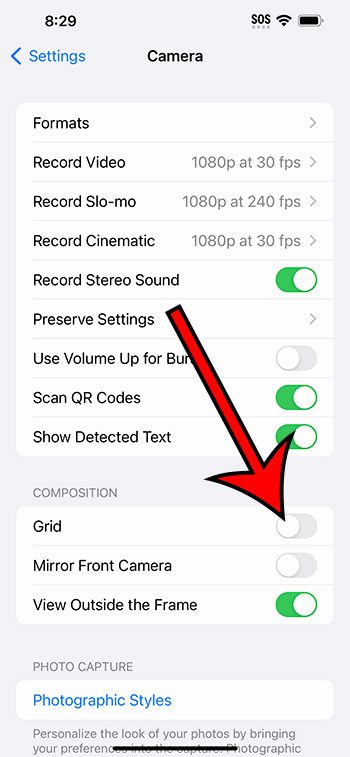
Теперь, когда вы знаете, как включить или отключить сетку камеры на iPhone 14, вы сможете выбрать, будут ли эти линии сетки видны в видоискателе, когда вы пытаетесь сделать снимок.
Если у вас включена или отключена сетка камеры, но вы не видите соответствующий параметр в приложении «Камера», вам может потребоваться закрыть приложение и снова открыть его.
Вы можете закрыть приложение «Камера», проведя вверх, а затем влево от нижней части экрана, а затем перетащив приложение «Камера» за верхнюю часть экрана.
Видео о настройке сетки камеры iPhone 14
Резюме — включение или отключение линий камеры iPhone 14
- Открыть Настройки.
- Выбирать Камера.
- Повернуть Сетка включено или выключено.
Заключение
Сетка камеры на iPhone 14 представляет собой серию вертикальных и горизонтальных линий, которые вы можете добавлять или удалять с экрана.
Они могут быть полезны, если у вас возникли проблемы с центрированием объекта в видоискателе, а также могут облегчить задачу, если вы пытаетесь применить «правило трех» к снимаемым изображениям.
Но вы можете не всегда нуждаться или хотеть эти линии, или они могут быть у вас сейчас и не использовать их.
К счастью, можно контролировать, видны ли эти линии, следуя нашим инструкциям по включению или отключению сетки камеры на iPhone 14 выше.
Связанный
Программы для Windows, мобильные приложения, игры - ВСЁ БЕСПЛАТНО, в нашем закрытом телеграмм канале - Подписывайтесь:)
